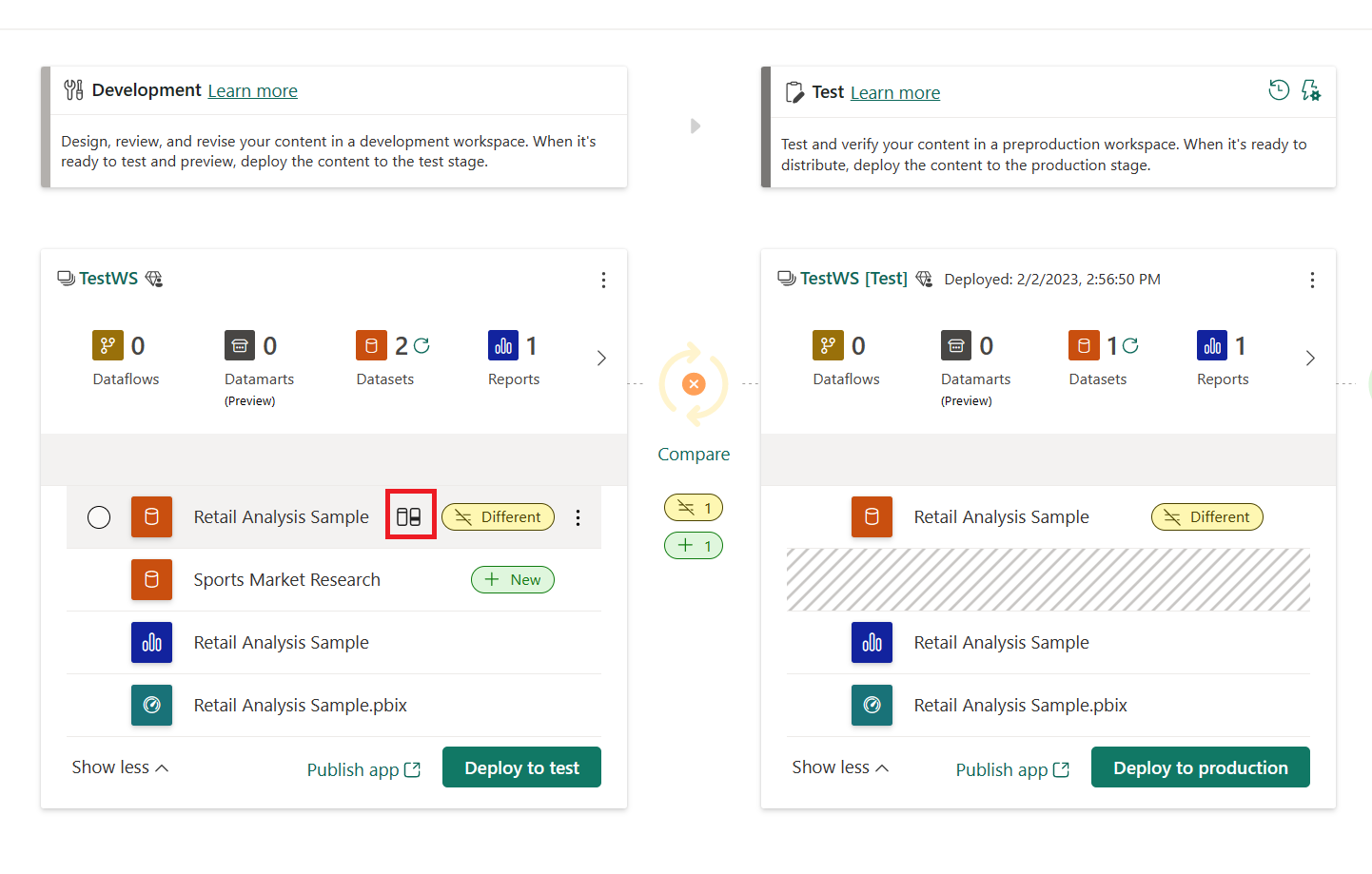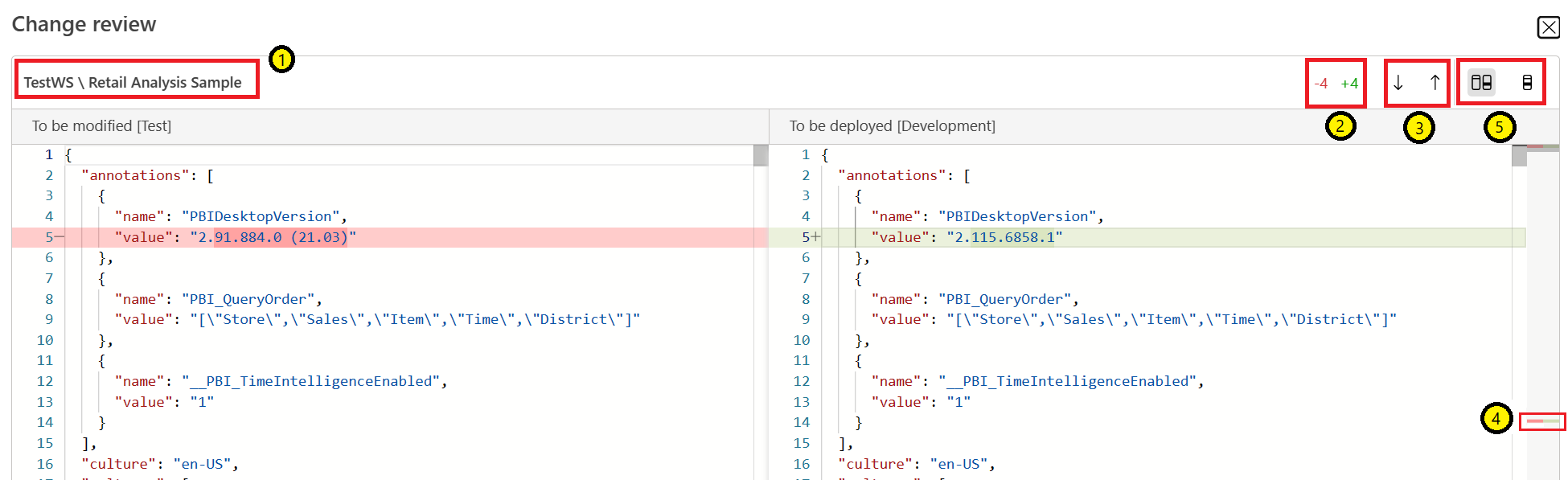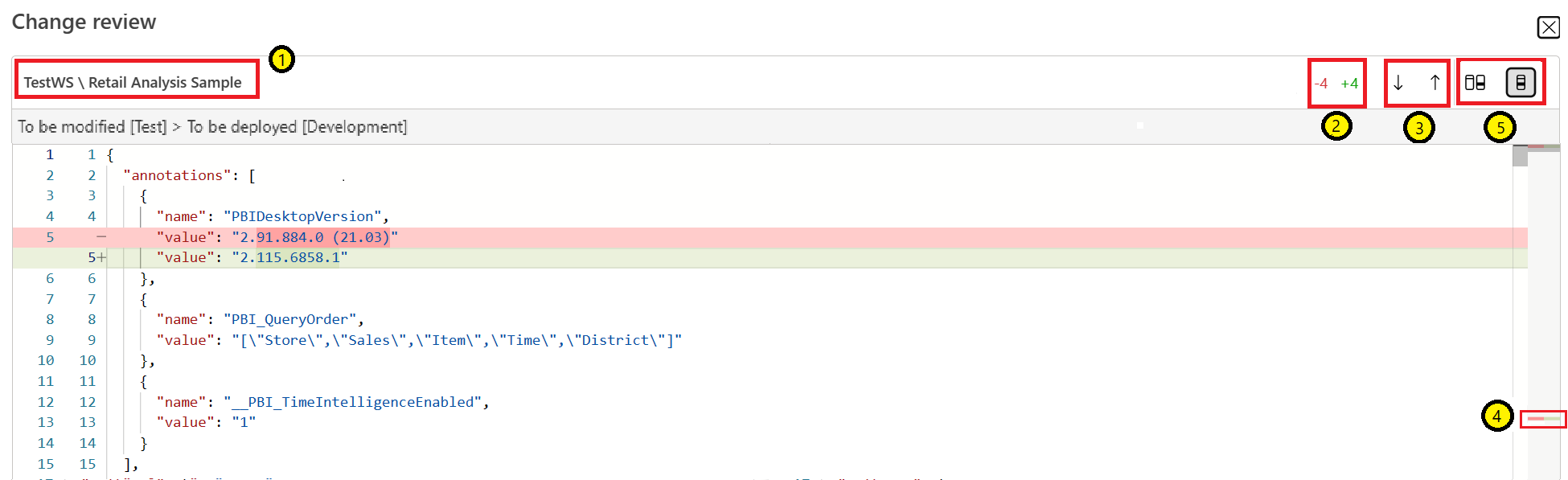比较不同部署阶段的内容
在将内容部署到其他阶段之前,了解这两个阶段之间的差异会很有帮助。 部署管道主页比较连续部署阶段,并指示它们之间是否存在任何差异。
部署管道通过将项类型和项名称相结合,将相邻演示区域的项两两配对,以了解哪些项要比较和替代。 名称和类型相同的项配对。 如果一个工作区中有多个名称和类型相同的项,且这些项的路径也相同,则它们会配对。 如果路径不相同,则不会配对。 仅在一个演示区域首次部署到另一个演示区域,或分配工作区的过程中创建配对。 在后续部署中,如果发生更改,部署的每个项会替代其配对的项元数据(包括其名称)。 有关配对的详细信息,请参阅配对项。
注意
新的部署管道用户界面目前处于 预览版中。 若要启用或使用新 UI,请参阅 开始使用新 UI。
比较阶段
除了管道的第一个阶段之外,每个阶段卡上都会显示一个比较图标指示器。 它指示此阶段是否与源阶段(上一阶段)相同,以提供它们之间的差异的快速视觉见解。
比较指示器有两种状态:
绿色指示器 – 两个阶段中的每个内容项的元数据都是相同的。
橙色指示器 - 如果其中一个比较的阶段中至少有一个项已更改、添加或移除,则会显示该指示器。
选择某个部署管道阶段时,会列出该阶段中的项,并将它们与它们在源阶段中链接到的项进行比较。
源阶段显示在底部窗格的下拉菜单中,比较的源项的名称显示在最后一列中
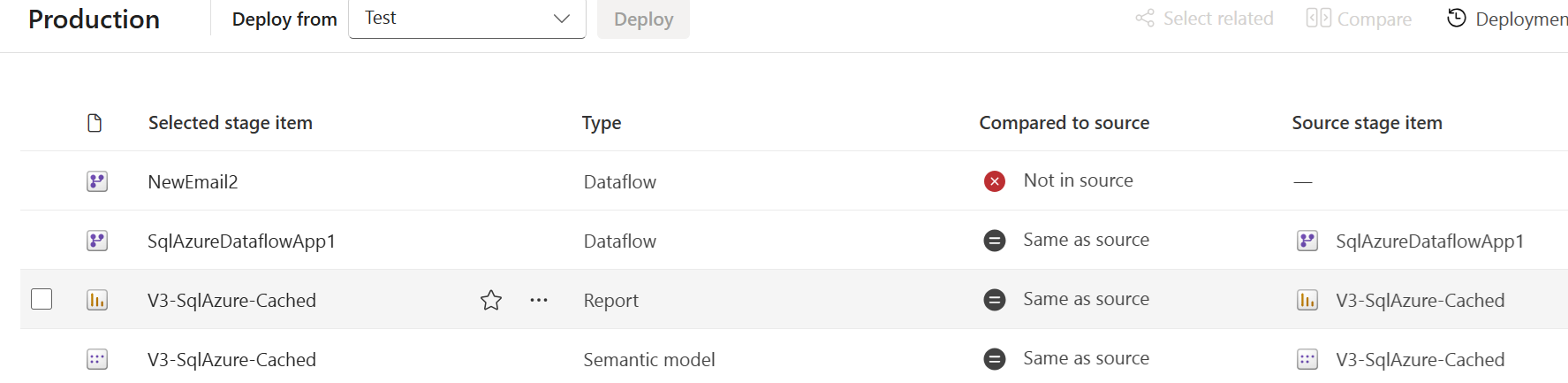
在阶段显示中,项默认按字母顺序排列。 你可以对项进行排序或筛选,以查找感兴趣的项,也可以搜索特定项。 每个项具有以下标签之一,具体取决于比较状态:
不在源中 - 此项显示在所选阶段中,但未出现在源阶段中。 无法为部署选择此项(因为它不存在于源中),并且它不会在部署期间受到影响。
与源不同 - 在源阶段中发现了此项与其配对项之间的差异。 差异可以是以下几个方面之一:
- 其中某项的架构更改
- 属性更改,如名称更改(考虑文件夹的完整路径(如果有))
- 为此项设置但尚未应用的部署规则(需要部署该项)。
部署完成后,源阶段中的项会覆盖目标阶段中的项,无论更改是在何处进行的。
仅在源中 - 在源阶段中发现了新项。 此项不存在于所选阶段中,因此作为第一列中没有项名称的占位符(在“名称”下)。 部署之后,此项将克隆到此阶段。
与源相同 - 未发现此项与其在源阶段中的配对之间有任何差异。
注意
- 如果对文件夹进行更改(例如移动其位置或重命名它),即使未更改其中的项目,这些项仍被视为重命名它们。 因此,比较管道时,项将标记为“不同”。
- 部署不会影响源阶段中的项。
查看对配对项的更改
如果架构发生更改,可以通过选择“比较”按钮来查看两项之间的差异。
若要比较两个阶段中的项,请选择“比较”图标:

将打开一个弹出窗口,并显示项内容的逐行比较结果,即该项当前在两个被比较的阶段中的样子。
屏幕顶部包含以下信息:
- 工作区名称在项出现在源(待部署)阶段时,后跟项的名称。
- “待修改”阶段(绿色)和“待部署”阶段(红色)中的文件的更改总数。
- 用于前往文件中的上一个或下一个差异的向上和向下箭头。
- 用红色条或绿色条突出显示文件中的更改位置的右侧导航栏。
- 用于在更改的并排视图和内联视图之间切换的按钮。
比较更改
在项的并行比较视图中,代码区域拆分为二:
- 左侧是部署的目标阶段中的项内容。 此阶段将在下一个部署中修改。 其内容将被替代。
- 右侧是部署的源阶段中的项内容。 此阶段将进行部署。 其内容将被应用。
- 每一侧的各行都按相同的顺序显示,因此每行的旁边都是比较阶段的对应行。
与并排视图相反,内联比较视图显示目标(待修改)阶段中的每一行,这些行的上方是源(待部署)阶段中的对应行。
在这两个比较显示中,无论是内联显示还是并排显示,都突出显示了差异,如下所示:
文件内容行已编号,已更改的行按如下方式标记:
- 在下一次部署期间,将删除或覆盖“待修改”阶段中显示的更改。 这些更改以红色突出显示,数字旁边有一个“-”符号。
- “待部署”阶段中显示的更改是在下一次部署期间将应用的新值。 这些更改以绿色突出显示,数字旁边有一个“+”符号。
在修改后的行中,添加或删除的特定字符以较深的阴影突出显示。
比较前的文件修改
“比较”窗口中显示的两个版本的内容按照以下方式进行了修改,以便更轻松地进行比较:
- 将数据源和参数规则应用于源项,以便看到的数据源是将要部署的数据源。
- 从这两个项中删除某些不指示差异的字段(例如时间戳和角色成员身份)。
- 删除系统托管表(如自动聚合)。
- 对项进行排序,以便字段和表按相同的顺序显示。
完成检查差异后关闭窗口,并在准备就绪时部署到下一阶段。
注意事项和限制
更改审阅功能仅支持文本项类型的架构更改。 目前,它支持语义模型(数据建模格式 v1 除外)和数据流。
项可以被标记为“不同”,但仍不符合在“比较”窗口中显示的条件。 在这些情况下,“比较”按钮处于禁用状态。 例如:
- 设置更改,例如名称更改。
- 尚不支持项类型。
- 项的状态未知,因为比较过程未完成。
“更改审阅”窗口中的内容可能看起来与原始版本略有不同,因为它是在运行比较之前修改的。